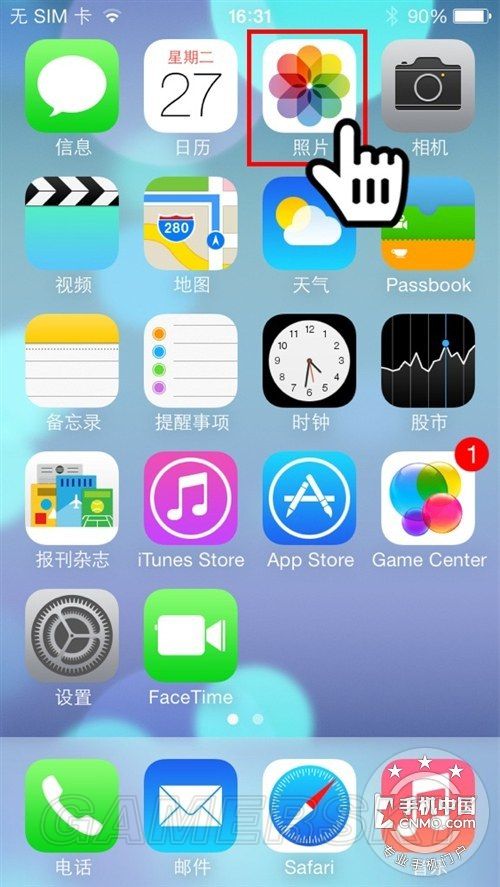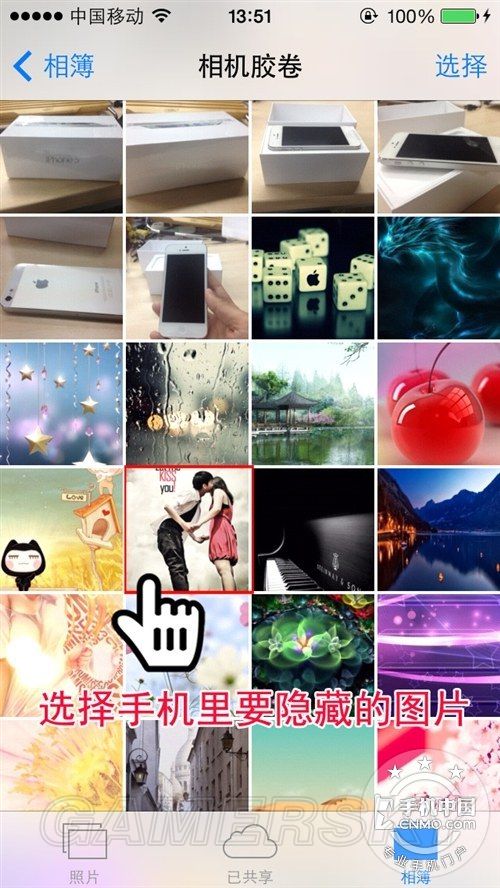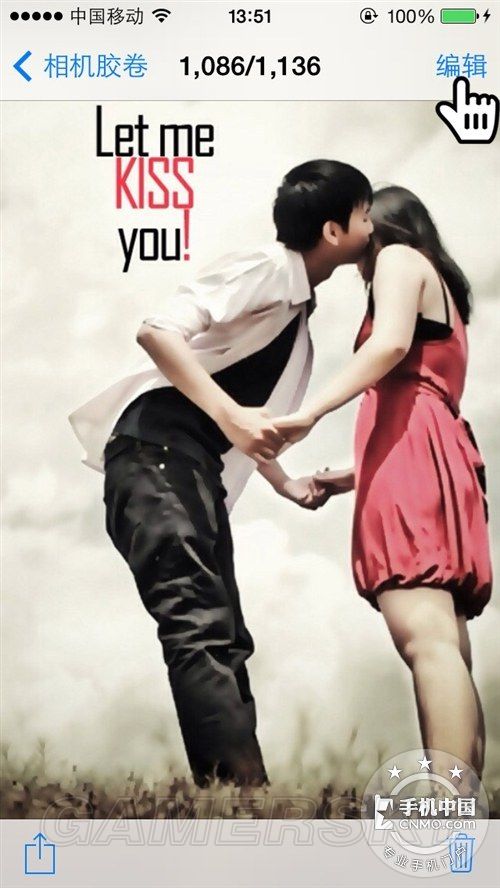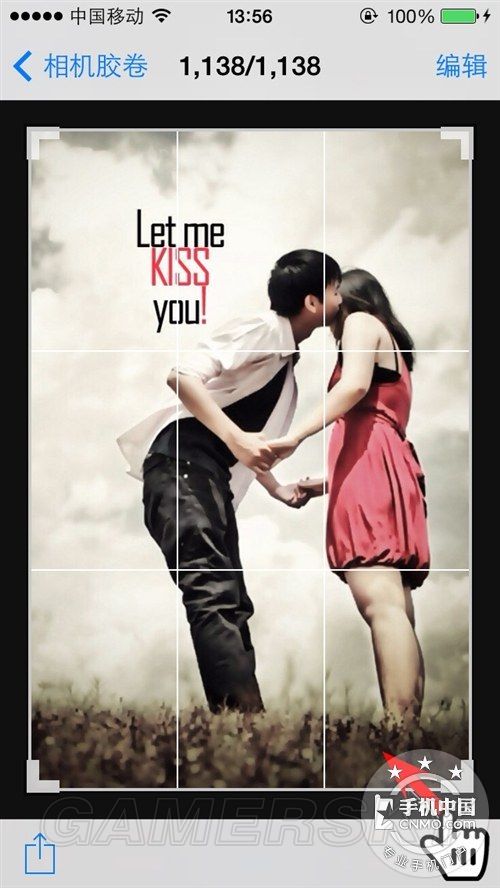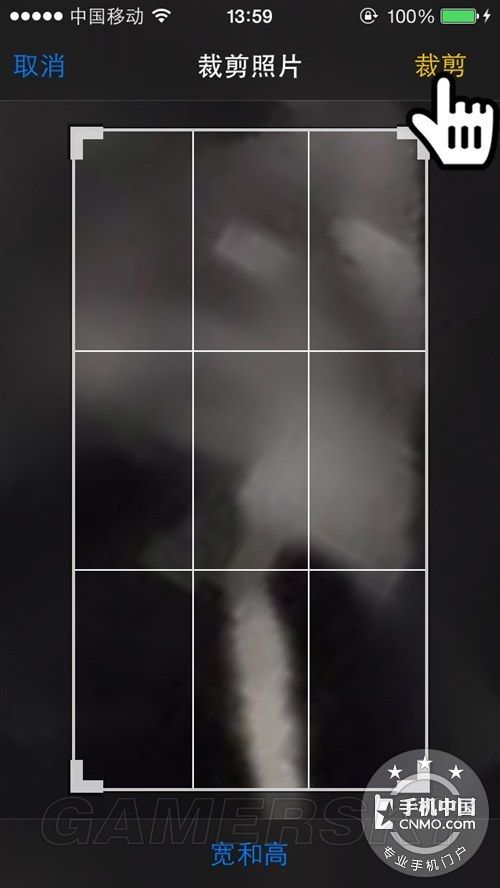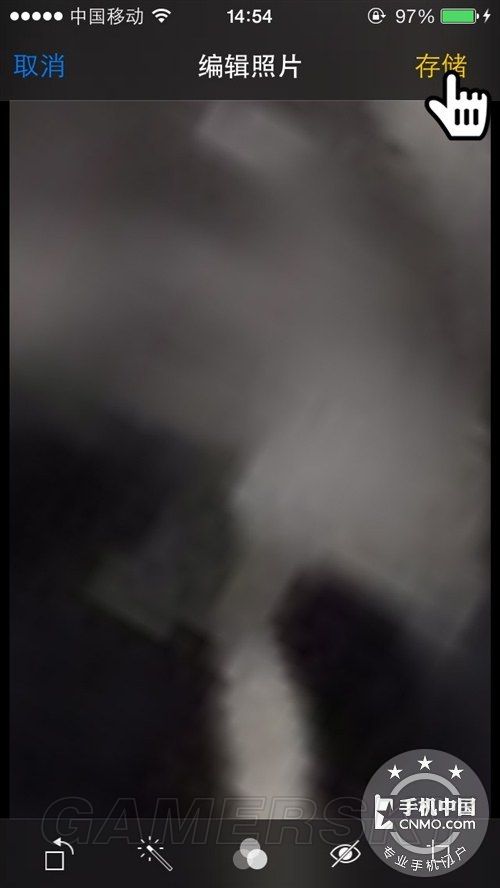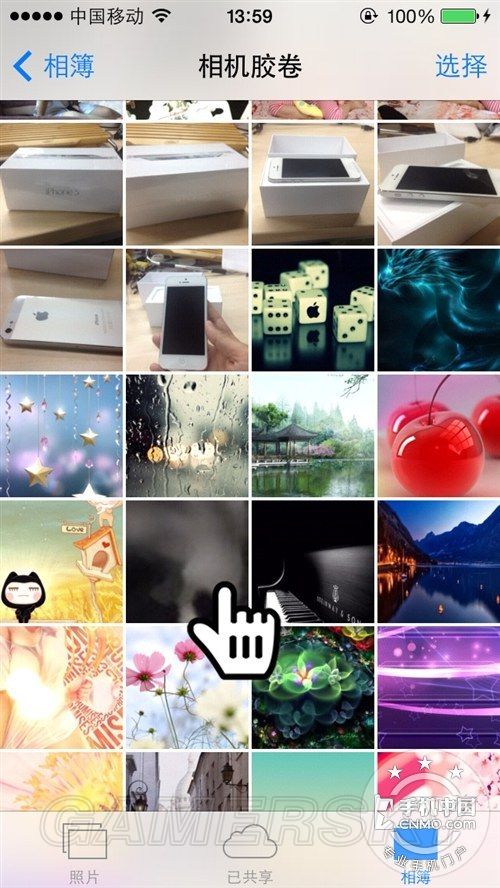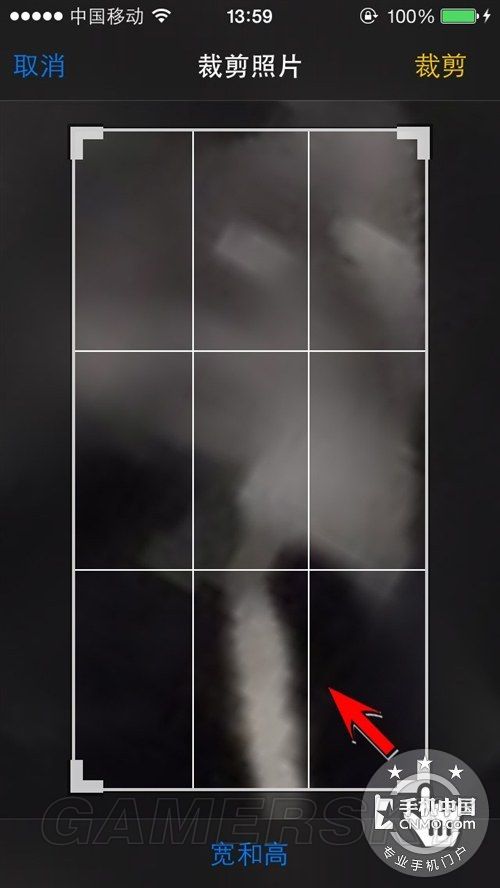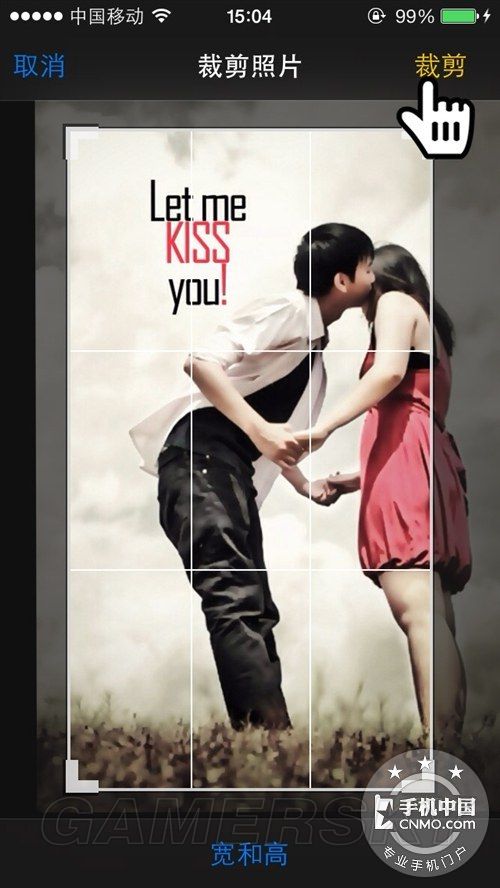iPhone手机隐藏照片方法图文教程 苹果手机怎么隐藏照片
互联网
未知
2016-12-23 16:16
0
我们的iPhone的照片大家会隐藏吗?今天就为大家带来了iPhone手机隐藏照片方法图文教程,还不会的朋友可以参考,一起来看苹果手机怎么隐藏照片吧。
方法/步骤:
第1步:打开“照片”程序:
第2步:打开你要隐藏的私密照片:
第3步:点击右上角的编辑按钮:
第4步:选择右下角的裁剪按钮:
第5步:如图所示按住图片的一角上的直角框,向左上角拖动,将图片放大到看不清主体:
第6步:点击右上角的裁剪按钮:
第7步:点击保存,图片就这样被隐藏了:
最后看下效果,你的照片就算被其他人看到了,也不会知道是什么内容:
想要恢复的话,再次打开这张被裁剪小的照片,继续用编辑—裁剪,反方向拖动屏幕上的方框,直到照片被还原,然后保存即可:
反向拖动直角框,直到原来的图片显示出来
然后点击裁剪,最后保存即可